iPad 사용 설명서
- 환영합니다
-
-
- iPadOS 26와 호환 가능한 iPad 모델
- iPad mini(5세대)
- iPad mini(6세대)
- iPad mini(A17 Pro)
- iPad(8세대)
- iPad(9세대)
- iPad(10세대)
- iPad(A16)
- iPad Air(3세대)
- iPad Air(4세대)
- iPad Air(5세대)
- iPad Air 11(M2)
- iPad Air 13(M2)
- iPad Air 11(M3)
- iPad Air 13(M3)
- iPad Pro 11(1세대)
- iPad Pro 11(2세대)
- iPad Pro 11(3세대)
- iPad Pro 11(4세대)
- iPad Pro 11(M4)
- iPad Pro 11(M5)
- iPad Pro 12.9(3세대)
- iPad Pro 12.9(4세대)
- iPad Pro 12.9(5세대)
- iPad Pro 12.9(6세대)
- iPad Pro 13(M4)
- iPad Pro 13(M5)
- 설정 기본 사항
- 나만의 iPad 만들기
- iPad에서 작업흐름 간소화하기
- Apple Pencil로 더 많은 작업 수행하기
- 자녀를 위해 iPad 사용자화하기
-
- iPadOS 26의 새로운 기능
-
-
- FaceTime 시작하기
- FaceTime 링크 생성하기
- Live Photo 찍기
- FaceTime 음성 통화 도구 사용하기
- 실시간 자막 및 실시간 번역 사용하기
- 통화 도중 다른 앱 사용하기
- 그룹 FaceTime으로 통화하기
- SharePlay를 사용하여 다른 사람과 함께 보고 듣고 플레이하기
- FaceTime 통화 중에 화면 공유하기
- FaceTime 통화 중에 원격 제어를 요청하거나 허용하기
- FaceTime 통화 중에 문서 공동 작업하기
- 비디오 화상대화 기능 사용하기
- FaceTime 통화를 다른 Apple 기기로 Handoff하기
- FaceTime 영상 통화 설정 변경하기
- FaceTime 음성 통화 설정 변경하기
- 외모 변경하기
- 통화 나가기 또는 메시지 앱으로 전환하기
- 통화 스크리닝 및 필터링하기
- FaceTime 통화를 차단하고 스팸으로 신고하기
-
- 메시지 앱 시작하기
- 메시지 앱 설정하기
- iMessage에 관하여
- 메시지 보내기 및 답장하기
- 문자 메시지를 나중에 보내도록 예약하기
- 메시지 전송 취소 및 편집하기
- 메시지 추적하기
- 검색하기
- 메시지 전달 및 공유하기
- 그룹 대화
- 화면 공유하기
- 프로젝트 공동 작업하기
- 배경 추가하기
- iMessage 앱 사용하기
- 대화에서 투표하기
- 사진 또는 비디오 찍고 편집하기
- 사진, 링크 등 공유하기
- 스티커 보내기
- 미모지 생성 및 보내기
- Tapback으로 반응하기
- 텍스트 포맷 지정 및 메시지 애니메이션화하기
- 메시지 그리기 및 손글씨 쓰기
- GIF 보내기 및 저장하기
- 오디오 메시지 보내고 받기
- 사용자의 위치 공유하기
- 읽음 확인 켜기 또는 끄기
- 알림 중단, 끄기 및 변경하기
- 메시지 스크리닝, 필터링, 신고 및 차단하기
- 메시지 및 첨부 파일 삭제하기
- 삭제된 메시지 복구하기
-
- iPad에서 암호 사용하기
- 웹사이트 또는 앱용 암호 찾기
- 웹사이트 또는 앱용 암호 변경하기
- 암호 제거하기
- 삭제된 암호 복구하기
- 웹사이트 또는 앱용 암호 생성하기
- 암호를 큰 텍스트로 보기
- 패스키를 사용하여 웹사이트 및 앱에 로그인하기
- Apple로 로그인하기
- 암호 공유하기
- 강력한 암호 자동으로 채우기
- 자동 완성에서 제외된 웹사이트 보기
- 취약하거나 유출된 암호 변경하기
- 암호 및 관련 정보 끄기
- 암호 기록 보기
- Wi-Fi 암호 찾기
- AirDrop으로 안전하게 암호 공유하기
- 모든 기기에서 암호를 사용할 수 있도록 설정하기
- 확인 코드 자동으로 채우기
- 로그인 시 요구하는 CAPTCHA 확인 요청 줄이기
- 이중 인증 사용하기
- 보안 키 사용하기
- Mac FileVault 복구 키 보기
- 단축어
- 팁
-
- 손쉬운 사용 기능 시작하기
- 설정 중 손쉬운 사용 기능 사용하기
- Siri 손쉬운 사용 설정 변경하기
- 손쉬운 사용 기능 빠르게 켜거나 끄기
- 손쉬운 사용 설정을 다른 기기와 공유하기
-
- 운동성과 관련된 손쉬운 사용 기능의 개요
- AssistiveTouch 사용하기
- iPad에서 조절 가능한 화면상의 트랙패드 사용하기
- 눈의 움직임으로 iPad 제어하기
- 머리의 움직임으로 iPad 제어하기
- iPad가 터치에 반응하는 방식 조절하기
- 전화 자동 응답하기
- Face ID 및 주시 설정 변경하기
- 음성 명령 사용하기
- 상단 또는 홈 버튼 조절하기
- Apple TV 4K 리모컨 버튼 사용하기
- 포인터 설정 조절하기
- 키보드 설정 조절하기
- 외장 키보드로 iPad 제어하기
- AirPods 설정 조절하기
- Apple Pencil의 두 번 탭 및 스퀴즈 설정 조절하기
- 저작권 및 상표
iPad에서 손쉬운 사용 기능 시작하기
시각, 청각, 운동성, 말하기 및 인지를 지원하는 손쉬운 사용 기능으로 iPad를 사용자에게 꼭 맞는 방식으로 일시적 또는 지속적으로 사용자화할 수 있습니다.
손쉬운 사용 기능은 iPad를 처음 설정할 때 켜거나 설정![]() > 손쉬운 사용에서 언제든지 켤 수 있습니다.
> 손쉬운 사용에서 언제든지 켤 수 있습니다.
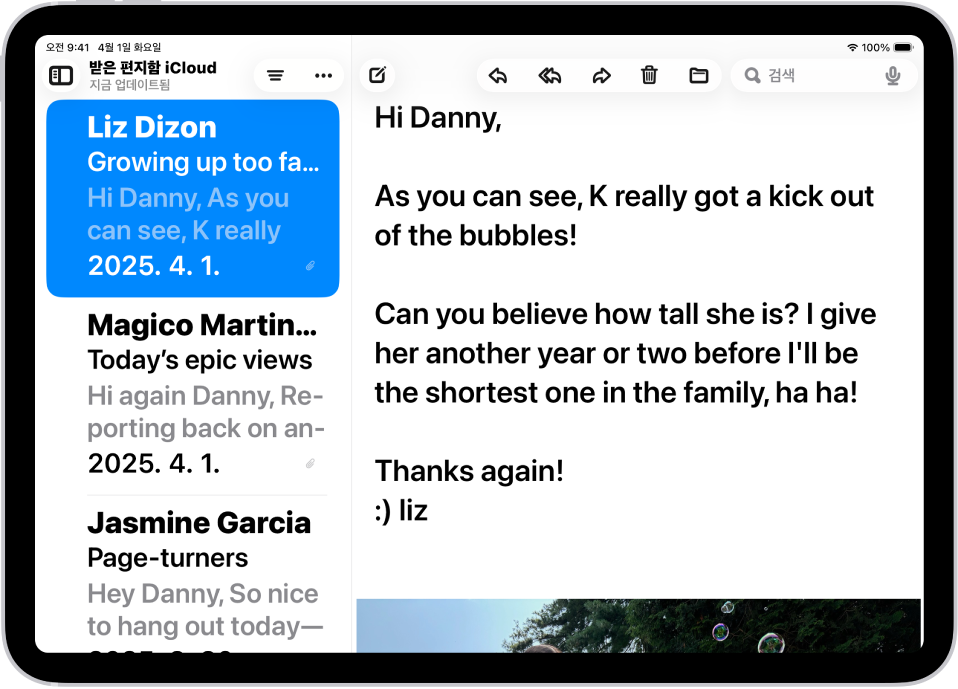
시각 지원
내장된 화면 읽기 프로그램을 사용하여 화면에 표시된 내용을 듣고 제스처로 iPad를 탐색할 수 있습니다. 또는 텍스트를 더 크게 하고, 화면을 확대하며, 디스플레이 색상을 조절하는 등의 작업을 수행할 수 있습니다.
iPad를 돋보기로도 사용할 수 있으며, iPad를 들어 올려서 주변에 관한 설명을 들을 수도 있습니다.
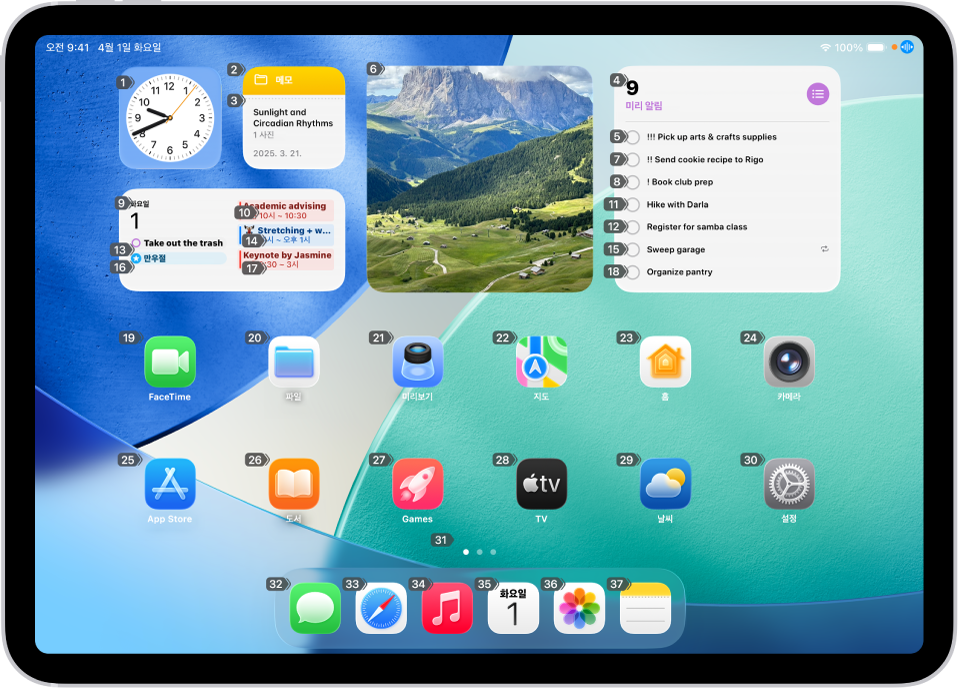
운동성
눈 또는 음성 명령만으로 iPad에서 탐색하고 동작을 수행할 수 있습니다. 또는 보조 기기나 외장 키보드를 연결하여 iPad를 제어하는 데 사용할 수 있습니다.
또한 제스처를 더욱 손쉽게 사용할 수 있도록 설정하고, 기타 옵션을 설정하여 iPad가 사용자의 터치에 가장 잘 반응하도록 할 수 있습니다.
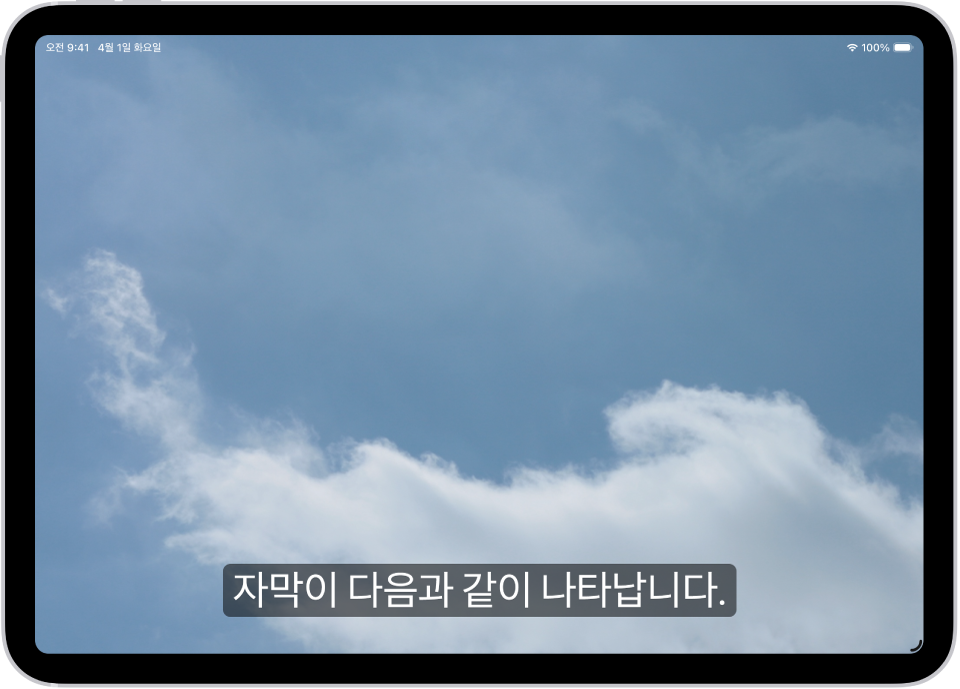
청각 지원
앱 또는 실시간 대화에서 음성 오디오의 실시간 자막을 이용하고, 플래시 알림을 켜고, iPad가 소리를 인식하도록 하는 등의 작업을 수행할 수 있습니다.
또한 보청 기기를 사용자의 iPad와 페어링하고, 사용자의 청력에 맞게 헤드폰 오디오를 조절할 수 있습니다.
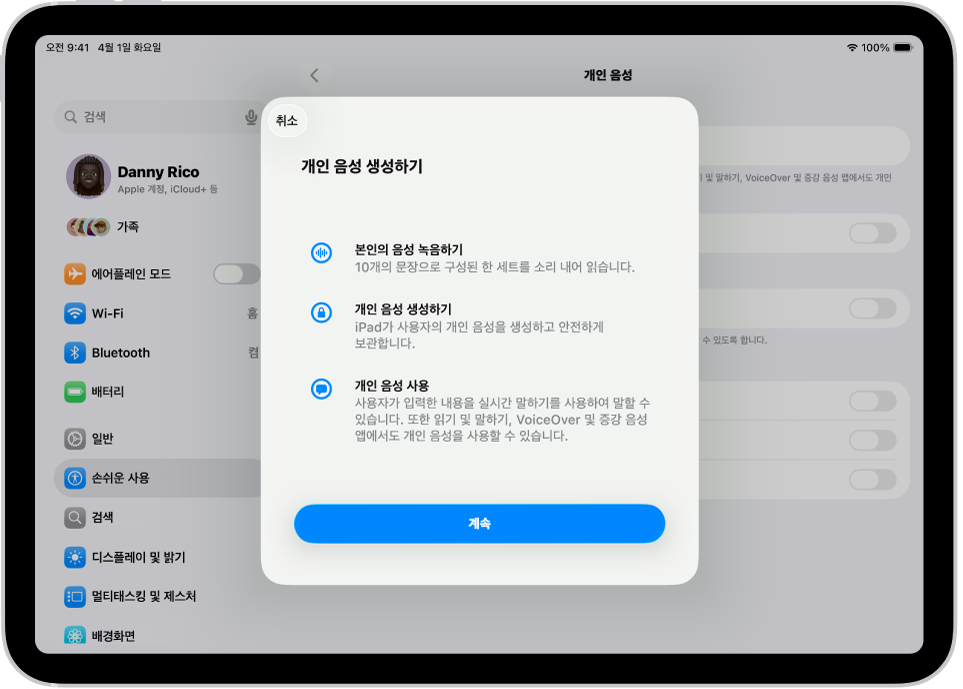
말하기
사용자의 목소리와 비슷한 사용자 설정 음성을 생성하거나 수십 개의 시스템 음성 중 하나를 선택한 다음, 이 음성을 사용하여 입력한 내용을 소리 내어 말할 수 있습니다.
또한 Siri가 더 넓은 범위의 음성 패턴을 인식하도록 하거나, 사용자가 선택한 단어나 소리를 말할 때 iPad가 동작을 수행하도록 학습시킬 수 있습니다.
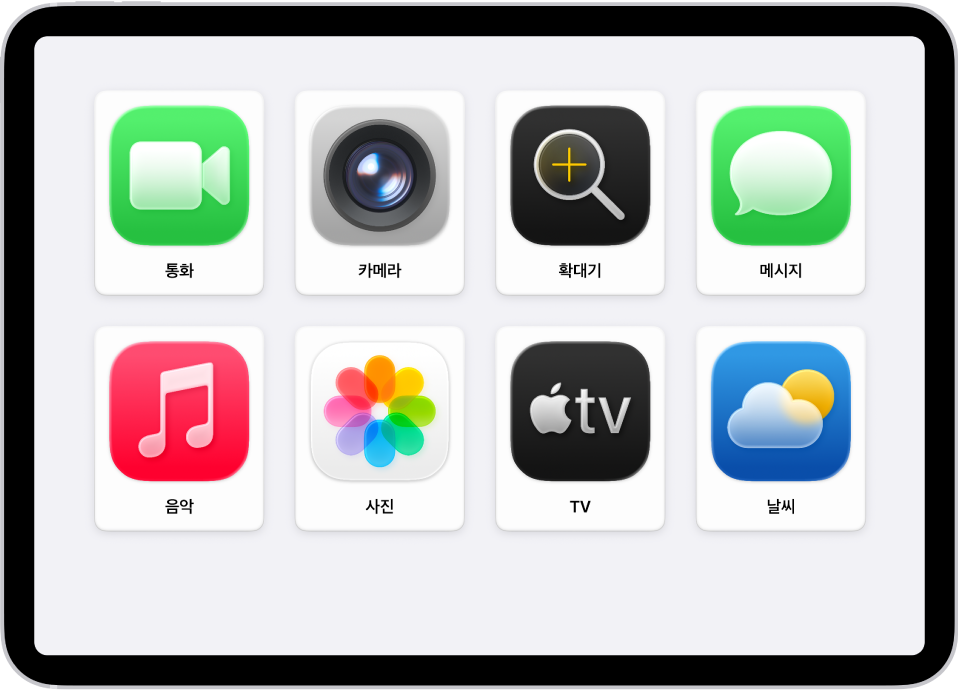
인지 지원
iPadOS의 손쉬운 사용 기능은 사용자 또는 사용자가 돌보는 사람의 iPad를 더 독립적으로 사용할 수 있도록 도와줍니다. 인지 장애가 있는 사람을 위해 iPad의 인터페이스를 간소하게 설정하거나, 자녀가 하나의 앱만 사용하도록 iPad를 일시적으로 잠글 수 있습니다.
팁: Siri를 사용하거나, 버튼을 클릭하거나, 제어 센터를 통해 원하는 손쉬운 사용 기능과 설정을 제어할 수 있습니다. 손쉬운 사용 기능을 빠르게 켜거나 끄기의 내용을 참조하십시오.